Прозрачность - это один из ключевых аспектов графического дизайна, который позволяет изображениям выглядеть более естественно и интегрироваться в различные фоны. Для получения изображения с прозрачным фоном используется формат PNG. В этой статье мы рассмотрим пошаговое руководство по созданию PNG-файла с прозрачным фоном, чтобы вы могли создавать качественные изображения для своих проектов.
Шаг 1. Выбор программы редактирования: Для создания PNG-файла с прозрачным фоном вам понадобится программа редактирования изображений, которая поддерживает этот формат. Некоторые из популярных программ в этой области включают Adobe Photoshop, GIMP, Canva и Pixlr. Выберите программу, которая наиболее подходит для вашего уровня знаний и предпочтений.
Шаг 2. Открытие изображения: Откройте программу редактирования изображений и загрузите изображение, для которого вы хотите создать PNG-файл с прозрачным фоном. Это может быть любое изображение, включая фотографию, иллюстрацию или логотип. Убедитесь, что изображение имеет подходящее разрешение и качество для вашего проекта.
Шаг 3. Выделение объекта: Используйте инструменты программы редактирования для выделения объекта, который вы хотите сохранить в PNG-файле. Одним из наиболее распространенных инструментов для этой цели является инструмент "Выделение по контуру" (Lasso Tool). Следуйте инструкциям программы, чтобы аккуратно обвести контур объекта, чтобы исключить фон.
Как создать PNG-файл с прозрачным фоном: пошаговое руководство

Шаг 1: Откройте программу для редактирования графики, такую как Adobe Photoshop или GIMP.
Шаг 2: Создайте новый файл или откройте существующий, на котором вы хотите удалить фон. Убедитесь, что выбран формат PNG для сохранения файла с прозрачностью.
Шаг 3: Выделите инструментом "Лассо" или "Магическая палочка" область фона, который вы хотите удалить. Если фон состоит из нескольких цветов или текстур, возможно, вам потребуется использовать комбинацию инструментов для более точного выделения фона.
Шаг 4: После выбора области фона нажмите клавишу "Delete" или "Backspace" на вашей клавиатуре, чтобы удалить выбранный фон. Если вы по ошибке удалите часть изображения, можно использовать команду "Отменить" или "Шаг назад" в программе.
Шаг 5: Проверьте результаты вашей работы. Если фон успешно удален и изображение выглядит так, как вы хотите, перейдите к следующему шагу. В противном случае, повторите шаги 3 и 4, чтобы улучшить результаты.
Шаг 6: Сохраните файл в формате PNG с прозрачностью. В большинстве программ для редактирования графики это можно сделать, выбрав опцию "Сохранить как" или "Экспортировать" и выбрав формат "PNG". Убедитесь, что опция сохранения с прозрачностью включена.
Шаг 7: Укажите имя файла и место сохранения, затем нажмите "Сохранить". Теперь у вас должен быть PNG-файл с прозрачным фоном!
Поздравляем, вы успешно создали PNG-файл с прозрачным фоном с помощью пошагового руководства!
Выбор подходящего графического редактора

Прежде чем приступить к созданию PNG-файла с прозрачным фоном, вам понадобится графический редактор, который поддерживает работу с прозрачностью. Когда дело доходит до выбора подходящего редактора, вариантов достаточно. Ниже приведены несколько популярных программ, которые могут быть хорошим выбором для данной задачи.
Adobe Photoshop: Это один из самых популярных и мощных графических редакторов, который обеспечивает широкий спектр возможностей для работы с изображениями. В Photoshop вы можете легко создавать и редактировать изображения с прозрачным фоном, используя инструменты, такие как "Магический пинцет" или "Маска слоя".
GIMP: Это бесплатный и открытый исходный код графический редактор, который является отличной альтернативой Photoshop. GIMP также обладает множеством функций для работы с прозрачностью, включая инструменты выделения, настройки уровней прозрачности и многое другое.
Paint.NET: Это простой в использовании графический редактор с набором базовых инструментов и функций. В Paint.NET вы можете легко создать PNG-файл с прозрачным фоном, добавить эффекты и редактировать изображения.
Выбор графического редактора зависит от ваших индивидуальных потребностей и опыта в работе с программами. Выберите программу, с которой вам будет удобно работать и которая предоставляет необходимые вам функции для создания PNG-файла с прозрачным фоном.
Независимо от выбранного редактора, важно ознакомиться с его основными функциями и инструментами, а также изучить материалы и руководства, которые помогут вам более эффективно работать с изображениями и прозрачностью.
Создание нового документа
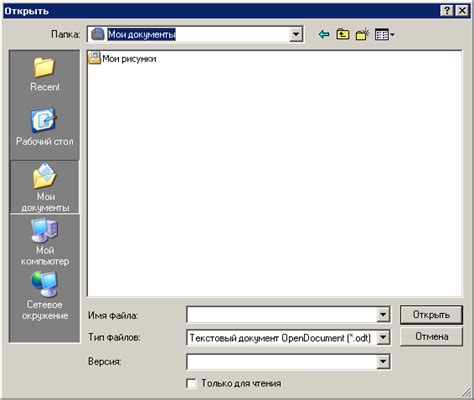
Перед тем, как приступить к созданию PNG-файла с прозрачным фоном, необходимо создать новый документ, в котором будем работать.
Для этого нужно открыть любой текстовый редактор, подходящий для работы с HTML-кодом. Например, вы можете использовать Notepad++ или Sublime Text.
В открытом текстовом редакторе вам нужно создать новый файл. Для этого:
- Нажмите на кнопку "Файл" в верхнем меню.
- В раскрывающемся списке выберите пункт "Создать новый файл" или воспользуйтесь сочетанием клавиш Ctrl+N (для Windows) или Command+N (для Mac).
Теперь у вас открылся новый пустой файл, в котором вы сможете создать и сохранить свой PNG-файл с прозрачным фоном.
Добавление изображения на рабочую область
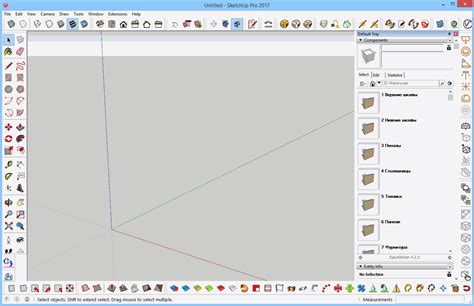
Чтобы добавить изображение на рабочую область, необходимо использовать тег <img>. Этот тег указывает браузеру на то, что нужно отобразить изображение.
Для добавления изображения, нужно указать в атрибуте src путь к файлу изображения:
<img src="путь_к_изображению.png">
Например, если изображение находится в той же папке, что и HTML-файл, то доступ к нему можно получить так:
<img src="изображение.png">
Если же изображение находится в другой папке, необходимо указать путь относительно текущей папки или абсолютный путь.
После указания пути к изображению, браузер отобразит его на рабочей области в HTML-документе.
Удаление фона с помощью инструментов редактора
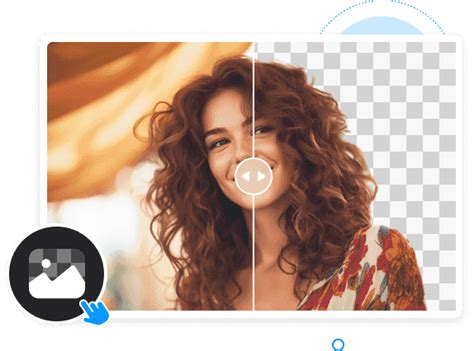
Для удаления фона изображения с прозрачным фоном можно использовать различные инструменты редактора изображений. Вот несколько основных этапов процесса:
Шаг 1: Откройте ваше изображение в редакторе. | |
Шаг 2: Выберите инструмент для работы с фоном. Это может быть инструмент "Волшебная палочка" или "Лассо", позволяющий выделять области фона. | |
Шаг 3: Выделите область фона, которую необходимо удалить. Инструменты редактора обычно позволяют регулировать точность выделения и размер кисти для более точной работы. | |
Шаг 4: После того, как область фона выделена, используйте инструмент "Удалить" или "Заливка с прозрачностью" для удаления фона. Это позволит создать прозрачность вместо фона. | |
Шаг 5: Сохраните изображение в формате PNG, чтобы сохранить прозрачность фона. Выберите опцию сохранения с прозрачностью фона, если это требуется. |
Следуя этим шагам, вы сможете удалить фон изображения и сохранить его с прозрачным фоном в формате PNG.
Сохранение файла в формате PNG с прозрачным фоном

При создании PNG-файла с прозрачным фоном необходимо выполнить следующие шаги:
1. Откройте программу для редактирования графики, такую как Adobe Photoshop или GIMP.
2. Создайте новый документ или откройте существующий, который вы хотите сохранить в формате PNG.
3. Проверьте, что ваш документ имеет прозрачный фон. Если фон не прозрачный, выполните необходимые действия для удаления его или сделайте его прозрачным с помощью инструментов программы.
4. Выберите опцию "Сохранить как" или "Export" в меню программы.
5. В открывшемся окне выберите формат PNG и укажите место сохранения файла.
6. Установите параметры сохранения, включая прозрачность фона. Обычно настройка прозрачности выполняется автоматически для PNG-файлов.
7. Нажмите кнопку "Сохранить" или "Экспорт", чтобы сохранить файл в выбранном формате PNG.
8. Проверьте сохраненный файл, открыв его с помощью просмотрщика изображений, чтобы убедиться, что фон действительно прозрачный.
Теперь у вас есть PNG-файл с прозрачным фоном, который готов к использованию в различных проектах.
Проверка созданного файла на прозрачность фона
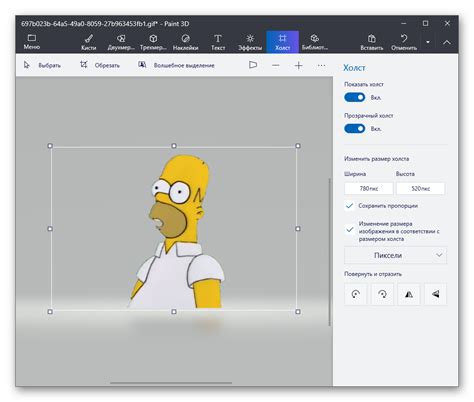
После создания PNG-файла с прозрачным фоном, важно проверить, что фон действительно прозрачен.
Существует несколько способов для проверки прозрачности фона:
1. Откройте файл в графическом редакторе, который поддерживает работу с прозрачностью, например, Adobe Photoshop или GIMP. Если фон отображается без цвета и прозрачным, значит файл был успешно создан с прозрачным фоном.
2. Веб-браузеры также позволяют проверить прозрачность фона. Откройте файл в веб-браузере и убедитесь, что фон отображается без цвета и позволяет видеть объекты за ним.
3. С помощью программы для просмотра изображений, например, Просмотр в Windows или Просмотр изображений в MacOS, откройте файл и проверьте, что фон отображается без цвета и позволяет видеть объекты за ним.
После выполнения любого из этих способов, вы можете быть уверены, что ваш PNG-файл создан с прозрачным фоном.




